Kaip pridėti „Gmail“ prie „Outlook 2013“ naudojant POP
Jei turite „Gmail“ paskyrą, POP įgalintas pagal numatytuosius nustatymus. „Outlook 2013“ POP „Gmail“ paskyros nustatymas negali būti lengvesnis.
Pagal numatytuosius nustatymus „Gmail“ naudoja POP protokolą. Jei pakeitėte jį į IMAP, eikite į „Gmail“ nustatymus ir patikrinkite, ar įjungtas popas, o IMAP yra išjungtas.

Paleiskite „Outlook“ ir spustelėkite skirtuką Failas. Tada dešinėje spustelėkite mygtuką Pridėti sąskaitą.
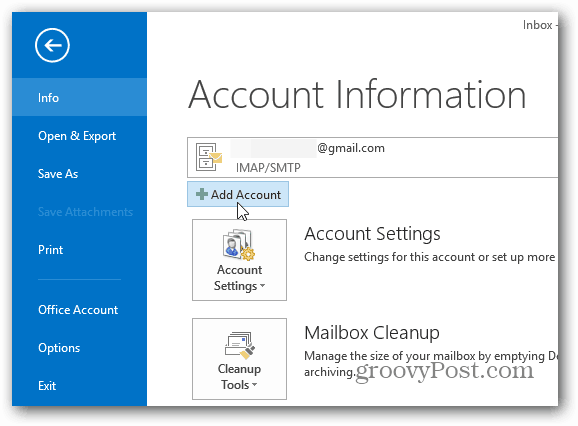
Atsiranda vedlys Pridėti sąskaitą. Du kartus įveskite savo vardą, el. Pašto adresą ir slaptažodį, tada spustelėkite Pirmyn.
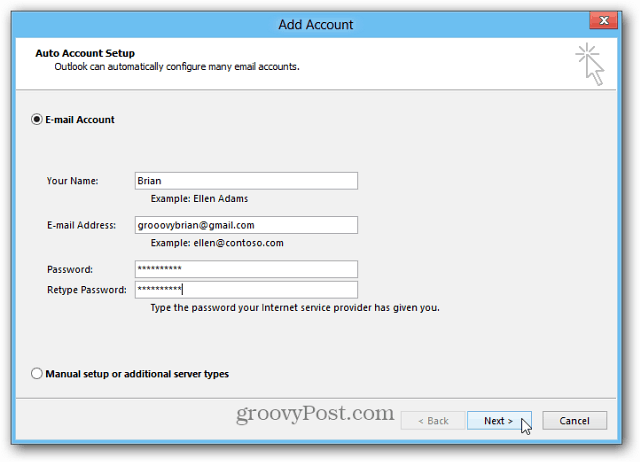
„Outlook“ patikrins jūsų nustatymus ir užbaigs jūsų paskyros nustatymo procesą. Spustelėkite Baigti.
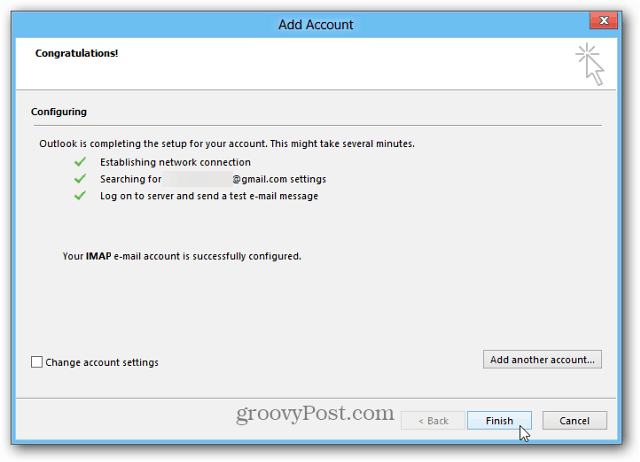
Dabar galite siųsti ir gauti el. Laiškus iš „Gmail“ paskyros naudodami „Outlook“.
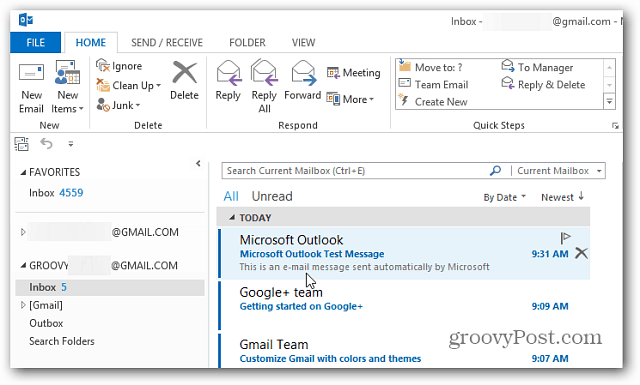
Jei norite naudoti IMAP, peržiūrėkite mūsų straipsnį, kaip pridėti „Gmail“ „Outlook 2013“ per IMAP.
Jei naudojate kitas „MS Outlook“ versijas, peržiūrėkite šiuos straipsnius.
- Nustatykite „Gmail“ „Outlook 2007“ naudodami IMAP
- Nustatykite „Gmail“ „Outlook 2010“ naudodami IMAP

![Kaip pakeisti „Outlook 2013“ kalendoriaus spalvą [„Screencast“]](/templates/tips/dleimages/no_image.jpg)








Palikite komentarą